So installierst du Sysdig, um die Systemauslastung unter Ubuntu 20.04 zu überwachen
Sysdig ist ein Open-Source und umfassendes Aktivitätsüberwachungswerkzeug für Linux. Es dient zum Erfassen und Analysieren von Anwendungsprotokollen und hilft dir bei der Fehlersuche bei systembezogenen Problemen. Es zeigt eine komplette Übersicht über CPU-Nutzung, Speichernutzung, Benutzer, IO in einem Kommandozeileninterface an. Es ist für Linux, OS X und Windows Betriebssysteme verfügbar.
In diesem Beitrag zeigen wir dir, wie du das Sysdig Monitoring Tool unter Linux installierst und benutzt.
Voraussetzungen
- Ein Server, auf dem Ubuntu 20.04 läuft.
- Ein Root-Passwort ist auf dem Server konfiguriert.
Sysdig installieren
Für Debian basierte Betriebssysteme wie Ubuntu und Debian, installiere Sysdig mit dem curl Befehl:
apt-get install gnupg software-properties-common curl -y curl -s https://s3.amazonaws.com/download.draios.com/stable/install-sysdig | bash
Für RPM-basierte Betriebssysteme wie CentOS, RHEL und Fedora installierst du Sysdig mit dem folgenden Befehl:
rpm --import https://s3.amazonaws.com/download.draios.com/DRAIOS-GPG-KEY.public curl -s -o /etc/yum.repos.d/draios.repo https://s3.amazonaws.com/download.draios.com/stable/rpm/draios.repo yum install sysdig -y
Nachdem du Sysdig installiert hast, überprüfe die installierte Version von Sysdig mit dem folgenden Befehl:
sysdig --version
Du solltest die folgende Ausgabe erhalten:
sysdig version 0.27.1
Arbeiten mit Sysdig
Du kannst den Befehl csysdig ausführen, um die laufenden Prozesse, die CPU-Auslastung und die Speichernutzung anzuzeigen:
csysdig
Du solltest den folgenden Bildschirm sehen:
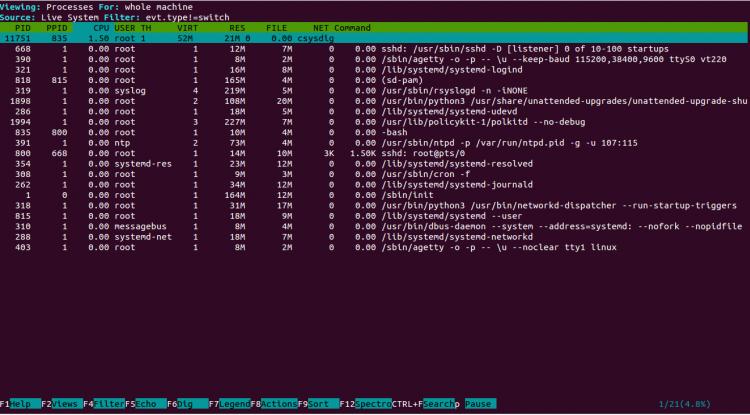
Drücke nun F2, um das andere Menü zu öffnen, wie unten gezeigt:
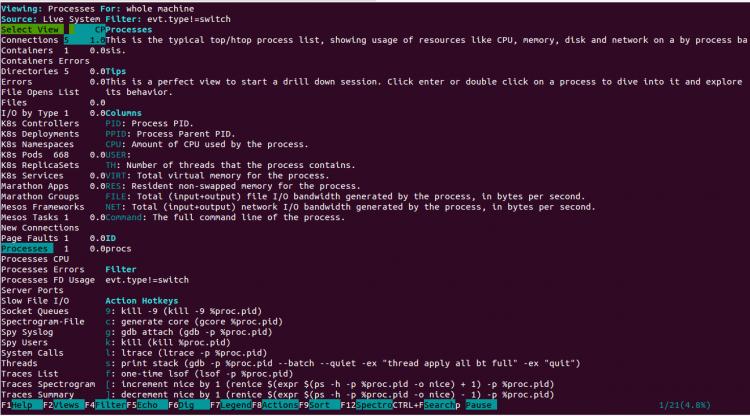
Von hier aus kannst du mit den Pfeiltasten alle Dinge auswählen, die du im linken Bereich überwachen möchtest und drücke Enter. Wähle zum Beispiel die Verbindungen und drücke Enter. Du solltest alle eingehenden Verbindungen auf dem folgenden Bildschirm sehen:
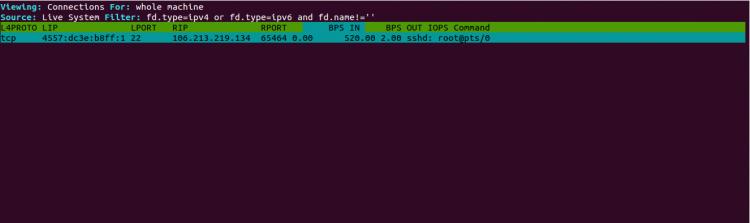
Um Prozesse und CPU-Informationen zu sehen, wähle Prozesse CPU und drücke Enter. Du solltest die folgende Seite sehen:
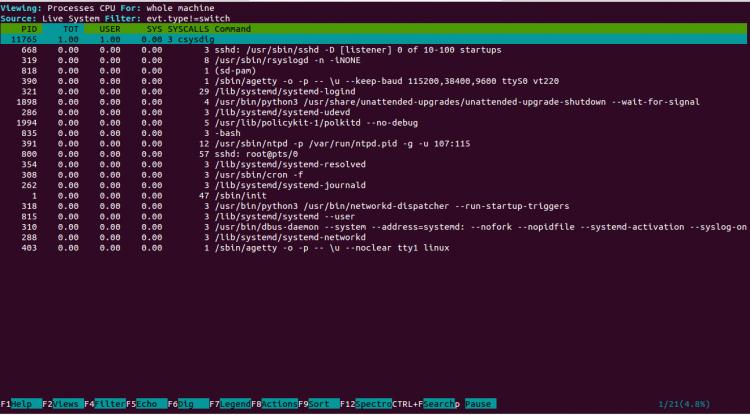
Wenn du alle Netzwerkverbindungen direkt von der Kommandozeilenschnittstelle aus überwachen möchtest, führe den folgenden Befehl aus:
sysdig -c netstat
Du solltest die folgende Seite sehen:
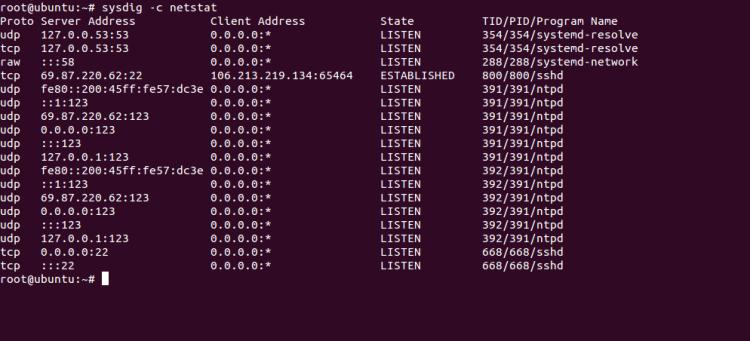
Du kannst das HTTP-Anfrageprotokoll mit dem folgenden Befehl sehen:
sysdig -c httplog
Du solltest alle eingehenden HTTP-Anfragen in der folgenden Ausgabe sehen:
2021-07-24 15:23:26.228051410 < method=GET url=69.87.220.62/ response_code=200 latency=1ms size=3138B 2021-07-24 15:23:53.139933688 < method=GET url=69.87.220.62/ response_code=200 latency=1ms size=3138B
Um den Prozess hinsichtlich der CPU-Auslastung zu überwachen, führe den folgenden Befehl aus:
sysdig -c topprocs_cpu
Du solltest den folgenden Bildschirm sehen:
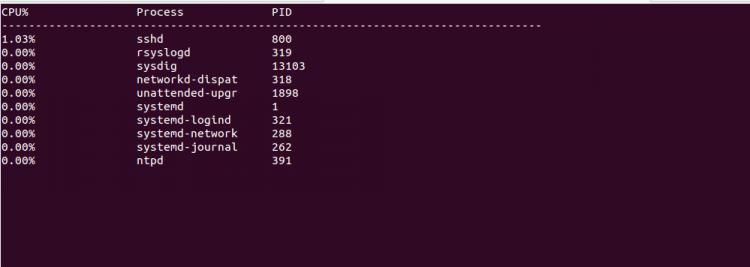
Führe den folgenden Befehl aus, um alle Optionen zu sehen, die mit dem Befehl sysdig verfügbar sind:
sysdig -cl
Du solltest den folgenden Bildschirm sehen:

Du kannst sysdig mit spy_users verwenden, um interaktive Benutzeraktivitäten anzuzeigen.
sysdig -c spy_users
Du solltest die folgende Ausgabe sehen:
13133 15:38:03 root) free -m 13133 15:38:22 root) df -h
Fazit
In der obigen Anleitung haben wir erklärt, wie man Sysdig installiert und benutzt, um die Systemaktivität in Echtzeit zu überwachen. Ich hoffe, dass dies dir bei der Fehlersuche bei systembezogenen Problemen hilft.